
Haben Sie Probleme mit Zeichenrätseln? Haben Sie Probleme beim Zeichnen von Punkten in AutoCAD 2014? keine Sorge! Der PHP-Editor Youzi hat Ihnen ein detailliertes Tutorial zusammengestellt, das Sie Schritt für Schritt dabei unterstützt, die Fähigkeiten zum Zeichnen von Punkten in AutoCAD 2014 zu erlernen. Lesen Sie weiter unten, um Einzelheiten zum Lösen Ihrer Zeichenpunkt-Rätsel zu erfahren!
1. Stellen Sie den Punktstil ein
Öffnen Sie die AutoCAD2014-Software, erstellen Sie eine neue leere Datei und zeichnen Sie einen Punkt im Zeichenbereich, der jedoch schwer zu erkennen ist. Zu diesem Zeitpunkt können wir den Punktstil ändern und nacheinander die Menüleistenoption [Format] [Punktstil] [Punktstil] auswählen.
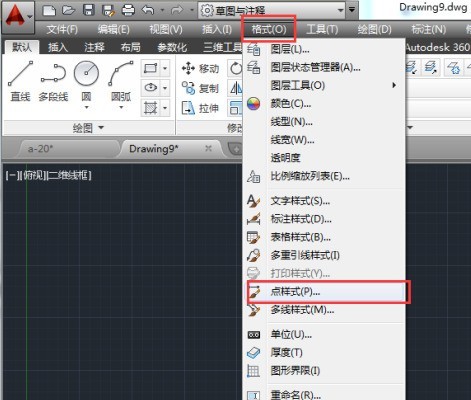
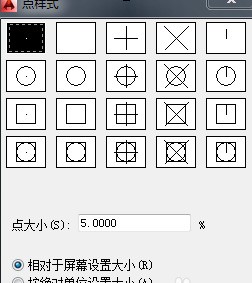
Wählen Sie im Popup-Dialogfeld [Punktstil] den gewünschten Punktstil aus und geben Sie den Punktgrößenwert in die Option [Punktgröße] ein.
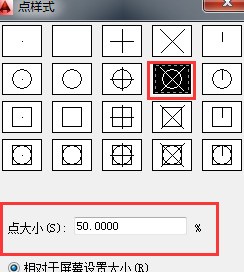
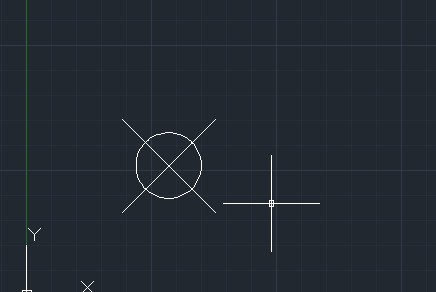
Sie können auch [DDPTYPE] in die Befehlszeile eingeben und die Eingabetaste drücken, um das Dialogfeld [Punktstil] zu öffnen.
2. Punkte zeichnen
Wählen Sie nach Abschluss der Punkteinstellung die Option [Standard] >> [Zeichnung] >> [Mehrere Punkte] in der Menüleiste und klicken Sie dann mit der linken Maustaste an einer geeigneten Stelle in der Zeichnung Bereich, um den Zeichnungspunkt zu vervollständigen.
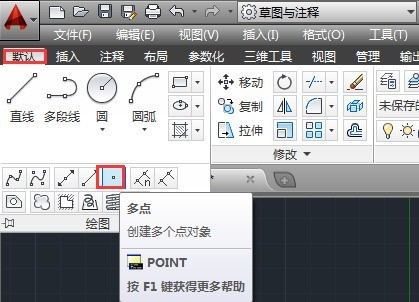
3. Feste Anzahl gleicher Teilung
Teilen Sie die ausgewählte Kurve oder das ausgewählte Liniensegment entsprechend der angegebenen Anzahl von Segmenten gleichmäßig in gleiche Teile. Wählen Sie in der Menüleiste die Option [Standard] >> [Zeichnung] >> [Endgültige Gleichteilung] aus, wählen Sie das gewünschte Gleichbruchobjekt aus, geben Sie dann den Gleichbruchwert ein und drücken Sie die Eingabetaste.
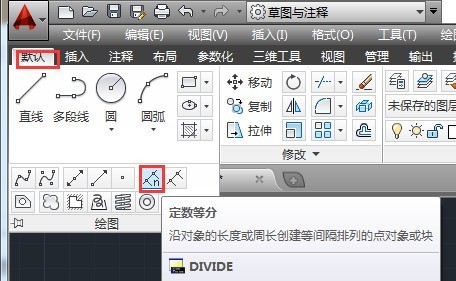
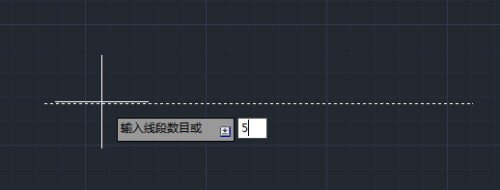
4. Feste Distanz gleich Teilung
Platzieren Sie auf dem angegebenen Grafikobjekt das Punktmarkierungssymbol entsprechend der angegebenen Länge. Wählen Sie in der Menüleiste die Option [Standard]>>[Zeichnung]>>[Feste Teilung] aus, wählen Sie das gewünschte Gleichteilungsobjekt aus, geben Sie dann den angegebenen Liniensegmentwert ein und drücken Sie die Eingabetaste.
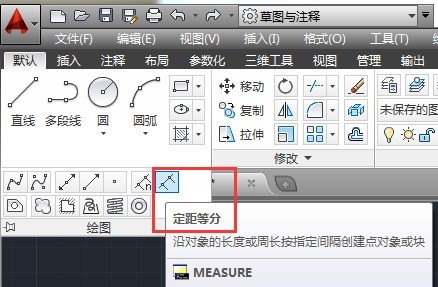
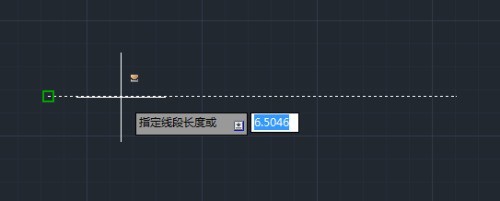
Das obige ist der detaillierte Inhalt vonSo zeichnen Sie Punkte in AutoCAD2014_So zeichnen Sie Punkte in AutoCAD2014. Für weitere Informationen folgen Sie bitte anderen verwandten Artikeln auf der PHP chinesischen Website!
 Der Unterschied zwischen Windows-Ruhezustand und Ruhezustand
Der Unterschied zwischen Windows-Ruhezustand und Ruhezustand
 So richten Sie Douyin ein, um zu verhindern, dass jeder das Werk sieht
So richten Sie Douyin ein, um zu verhindern, dass jeder das Werk sieht
 Was ist Bitcoin? Ist es ein Betrug?
Was ist Bitcoin? Ist es ein Betrug?
 Die Rolle von Domain-Name-Servern
Die Rolle von Domain-Name-Servern
 Zusammenfassung der Java-Grundkenntnisse
Zusammenfassung der Java-Grundkenntnisse
 C#-Task-Nutzung
C#-Task-Nutzung
 Welche Versionen des Linux-Systems gibt es?
Welche Versionen des Linux-Systems gibt es?
 Verwendung zufälliger Funktionen in der C-Sprache
Verwendung zufälliger Funktionen in der C-Sprache




